
記事の内容:
Instagramの無料テンプレート-開発および 数千人のブロガーでなくてもページを美しくする 聴衆。 人気のあるユーザーのプロフィールを見ると、次のことができます。 出版物は同じスタイルで作られていることに注意してください。
アカウント所有者は、有料、無料、または 特定の配色のユニークなパターン。 そのように オンラインストア、ブロガーのページにあり、 デザイナー。
Instagramテンプレートを自分で作成する方法
同じスタイルのInstagramのテンプレートは、次の方法で作成できます。
- コンピュータープログラム:Photoshop、Pinterest、Adobe Spark Post、 クレロ;
- モバイルアプリ:Canva、StoryArt。
登録のタスクは、注目を集め、体系化することです 他の人と比較してプロファイルを珍しくする。 のテンプレート メインの写真ではInstagramの投稿が使用されています リボン、ストーリーと ページの説明の「トピック」。 比較的 後者の場合、既製のベクター画像が適用され、 永続的なストーリーのアイコンを突き出します。

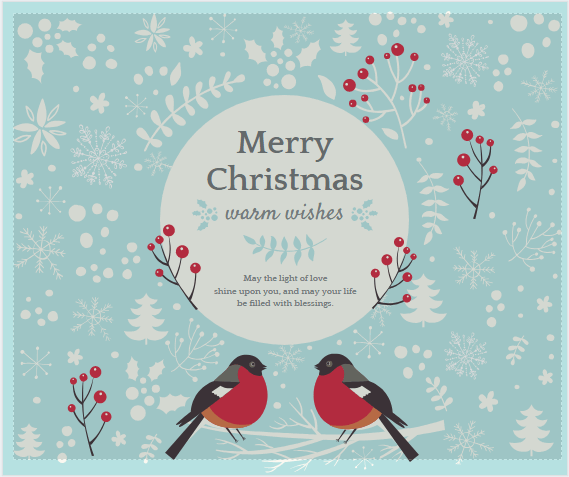
写真の既製のテンプレートの助けを借りて、所有者は作成することができます 一般的な機能に従ってコンテンツを破壊するルーブリック。 例は次のとおりです。 テキスト出版物(著者の考え、推論)、アドバイス、広告 商品またはサービス。
デザインは、写真、ステッカーと同じフレームにすることができます すべての出版物で繰り返される要素。
以前に働いたことがないユーザー向け Photoshop、コンピューター上のアプリケーションの提案、 モバイルデバイス-Canva。 アナログとして機能 クレロイン そのカタログ、1000を超える珍しい例と既製 写真のテンプレート。
Instagram用のテンプレートをフィルターとして作成できます。 すべてのショットに適しています。 アプリケーションで作成する LightRoomはモバイルデバイスで利用でき、 コンピューター 画像編集専用 を押します(定義済みの設定)。
ユーザーは、以下に従ってスライダーを調整するだけです。 元の画像の照明とコントラストのレベル。 プレス機 モバイルブロガーからダウンロードできます スナップショット。
シンプルなInstagramテンプレートを1つのスタイルで
Instagramのデザインテンプレートを作成して視聴者を引き付けるには、 ユーザーは色の組み合わせの基本を理解する必要があります。 オンラインサービスを使用してパレットを正しく決定できます。 「組み合わせテーブル」。 デザイナー向けに設計 そして建築家、しかしまた配色を理解するのを助けます プロフィール。
簡単なテンプレートの例を見て、インスピレーションを得ることができます。 モバイル処理を扱うブロガー。 人気 多くの写真に適用できる色合いが考慮されます 「ローズゴールド。」

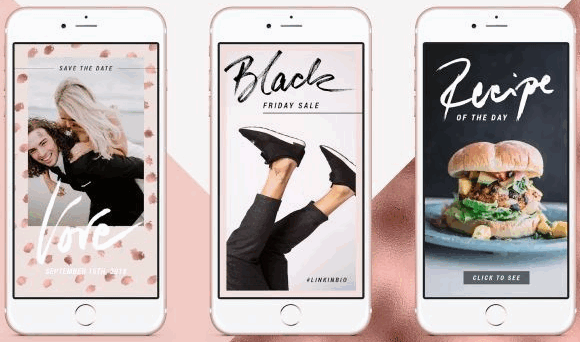
これはライトフレーム、写真のピンクのフィルターです。 利用可能な中 配色が目立ちます:
- 大理石。 暗い色合いと、色あせた設定の組み合わせ 背景アイテム。 スムーズなフォント、フレーム、ブラックアウト ステッカー
- 遊び心。 明るい色合いが優勢なミニマリズム、ベクトル 画像および写真用のほぼ「赤ちゃん」テンプレート。
- ミニマリズム。 唯一の2つまたは3つのシェードの選択 写真で勝つ。 厳格なフォント、白黒画像、 ステッカーと追加の装飾の欠如;
- グレーブルーの色合い。 モバイルアプリケーションで VSCOは、色をミュートするフィルターを構成します 写真。 背景が白くなり、前面に表示されます 単一のオブジェクト。

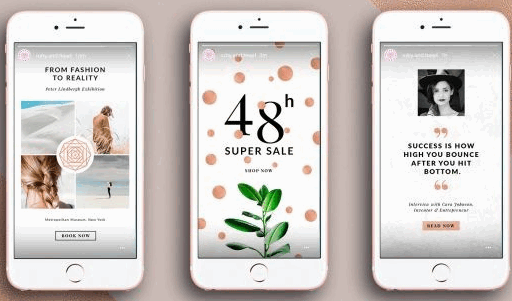
Canvaを使用してパターンを作成する方法の手順:
- サービスに登録します。 アドレスを使用できます メールまたはGoogle +、Facebookプロフィール。 モバイル用 アプリケーション-公式Playマーケットコンテンツストアからダウンロード またはアプリストア。

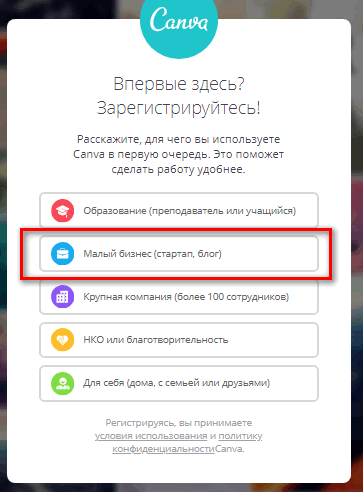
- 登録データを入力:目標を選択します(ブログ開発、 スタートアップ)、フルネーム、メールアドレスを入力して、表示します パスワード
- 指定されたメールにアクセスして、登録を確認してください リンク。
- サイドメニューで、[すべてのデザイン]を選択します- Instagramへの投稿。

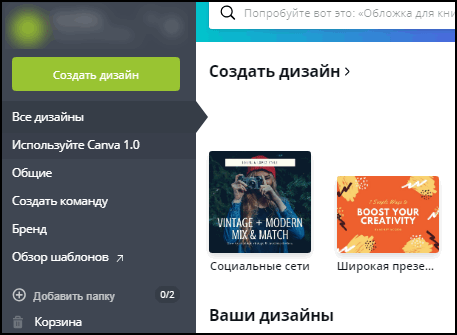
作業フィールドが画面に表示され、すでに移動できます サイドバーから完成したオブジェクト。 リストは無料で提供しています 有料のInstagramページテンプレート。 選択したオプションをクリックして、 ユーザーは、写真の編集、色の変更、 テキスト
オブジェクトを編集するには、オブジェクトをダブルクリックします。 サイズ変更が可能なツールバーが表示されます。 フォント、写真の選択、色のパレット。
Crello Webサイトでの作業は、Canvaに準拠しています。 ユーザーへ 既製のテンプレートを選択して、サービスに登録する必要があります。 後 テンプレートがどのように選択され編集されるかについては、をクリックしてください [ダウンロード]または[ダウンロード]ボタン。 このリストには、使用可能な有料パッケージがあります。 プロジェクトのサブスクライバーのみができます。 基本的なアカウントで利用可能 PNGおよびJPEG形式。 
 作成されたオブジェクトはに送信できます 「共有」をクリックしてメッセージを送信します。 配送可能 デザインへのリンク、Facebookへの公開、直接インストール ソーシャルネットワーク(Facebookのページのデザイン用)。 写真 コンピューターにダウンロードしてから、USBケーブルを使用する必要があります- モバイルデバイスに転送します。 モバイルで作業する場合 アプリケーションには同様の問題はありません。
作成されたオブジェクトはに送信できます 「共有」をクリックしてメッセージを送信します。 配送可能 デザインへのリンク、Facebookへの公開、直接インストール ソーシャルネットワーク(Facebookのページのデザイン用)。 写真 コンピューターにダウンロードしてから、USBケーブルを使用する必要があります- モバイルデバイスに転送します。 モバイルで作業する場合 アプリケーションには同様の問題はありません。
美しい投稿テンプレート
テンプレートを作成するプログラムでは、追加することはできません ステッカーとフレームだけでなく、画像を編集します。 これは役立ちます VSCO、Snapseed、およびPS Lightroom。 プレスは個別のファイルとしてダウンロードするか、次の場所で購入できます。 アプリケーションには既製のフィルターがあります。 設定を使用して、ユーザー 明るさ、コントラスト、温度を制御できます 画像。

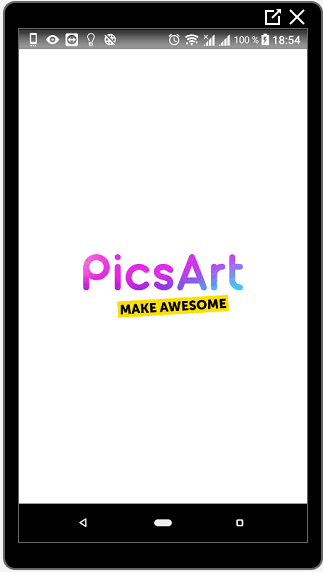
画像の編集は、テンプレートの作成と 出版物の単調さ。 たとえば、Lightroomを使用すると、 指定した別のプロファイルを保存および作成する パラメータ。
重要:1つのスタイルで画像を作成するには、 同じ照明を選択します。 自撮りや写真を指し、 プロファイルの所有者が表示されます。
PicsArtを使用してフレームとステッカーを追加することもできます。 それは 宝石や装飾品のカタログを持つモバイルアプリケーション ユーザーは自分の裁量で編集できます。 とは異なり CanvaとCrello、事前に選択されたテンプレートはないので、 自分で作成する必要があります。
スマートフォンでのみ利用可能で、PC上でアナログとして機能します ロシア語サイト「Avatan Plus」。
PicsArtを使用して美しいInstagramテンプレートを作成し、 このように:
- 回答が見つかりませんでしたか?質問してください。回答を準備してお送りします メールで
- 強力なInstagramアカウントのアップグレード
- Content Storeからアプリをダウンロードします。
- 開くと、画面の下部に「+」ボタンがあります。

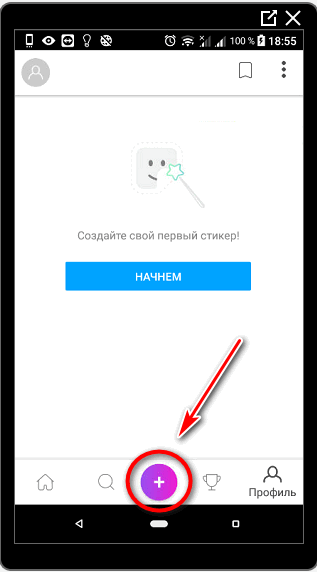
- カテゴリーの中から「写真」を選択します ギャラリーにあるはずです。 写真を撮るには、スクロールする必要があります アイテム「カメラ」へのリスト。
- 開いたウィンドウにツールバーが表示されます。 ステッカーとフレーム。

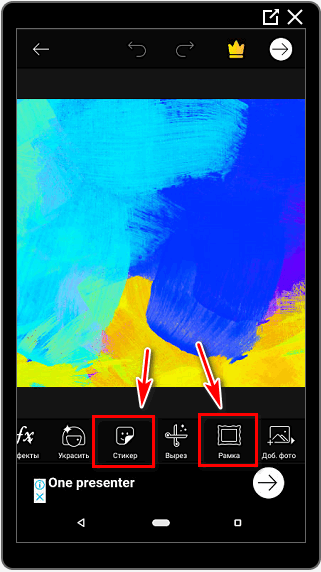
- 「Stikers」に移動すると、ウィンドウに入力が表示されます キーフレーズ。 ロシア語でも英語でもかまいません。
- スライダーを使用して、ステッカーのサイズを変更し、回転して 写真の上に置きます。
-> Викторина в Инстаграм: популярные вопросы + инструкция поの作成
アプリケーションでは、手描きに似た効果を追加できます 写真。 背景、切り取りと貼り付けのツール 画像。 フォントカタログでは、選択できます キリル文字を入力します。 これらのエディターを使用して、作成できます ツールを使用した質問のテンプレート 「テキスト」。
注意:すべてのフォントがロシア語に適しているわけではありません。 オンの場合 四角や象形文字が画面に表示されたので、選択する必要があります キリル文字用に設計された別のオプション。
ストーリーの興味深いテンプレート
ビジネスアカウントとブロガーページの好意的なストーリー 広告とPRのためのプラットフォーム。 広告用のテンプレートを使用して、 ユーザーは、一致する一意のデザインを作成できます 一般的なプロファイルのトピック。 ページを装飾するには、アイコンが必要です Instagramのテンプレートの「実際」と背景。
上記のアプリケーションでブランクを作成できます。 のために ストーリーに必要なもの:
- アイコンテンプレート。 Pinterestからダウンロードするか、作成することができます PNGファイルを使用して自分で。
- テキスト通知用。 サブスクライバーへのメッセージ、重要 情報;
- 調査テンプレート。 標準の画像または背景 Instagramのステッカー「Answer:yes or no」を貼ることができます。
ようこそストーリー、リスト、またはメッセージを作成できます Adobe Sparkを使用します。 このプログラムは の空白を使用したInstagramページのプロモーション デザイナー。 InstagramのInstagramテンプレートは、リクエストに応じて入手できます。 「Instagram Stories」

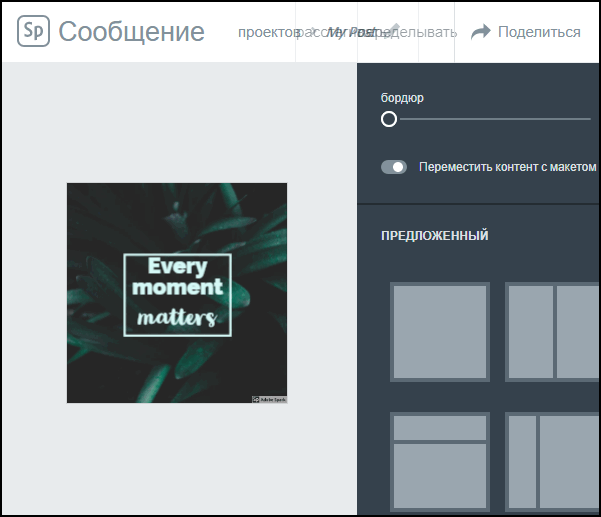
ストーリーの作成を支援する2番目のサイトはStoriesAdsです。 最初の使用は無料、手順は 画像の編集。 機能は、サービス Instagramのビデオテンプレート用に設計されています。 ユーザーは トライアルアカウントを登録し、その後-支払う サブスクリプション。

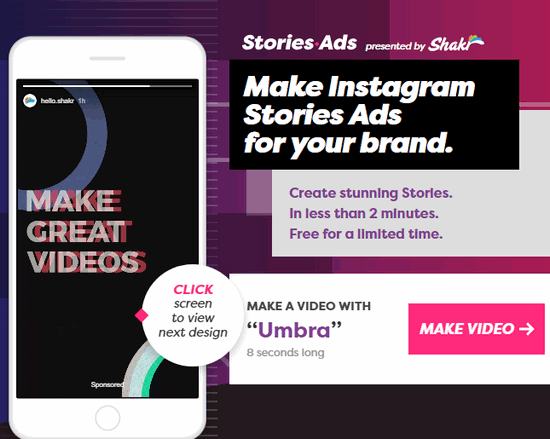
提案された指示は、作成の段階を説明します。 テキスト通知、遷移、貼り付けを使用する 画像。
興味深い:StoriesAdsはShakrによってリリースされました。 マーケティング担当者および大規模所有者向けに設計 オンライン出版物。
既製のテンプレートを使用するには、ログインする必要があります Googleアカウントを使用したウェブサイト。 その後、 最初のプロジェクト、および電子メールアドレスの入力行。 ファイナル 結果は、前に示したメールに送信されます。 作成しようとする限られた回数のサービスの欠如 Instagramストーリーのテンプレート。 同様のアプリケーション: SocialStudio、Storeo、Animaker。
現在の明るいパターン
実際-ページの説明の下にあるセクション。 と ユーザーが作成するアクセス権を取得したアップデートの1つ 「永久物語。」 計算されたストーリー関数 「実際」の24時間のみ- ページ上で常に。

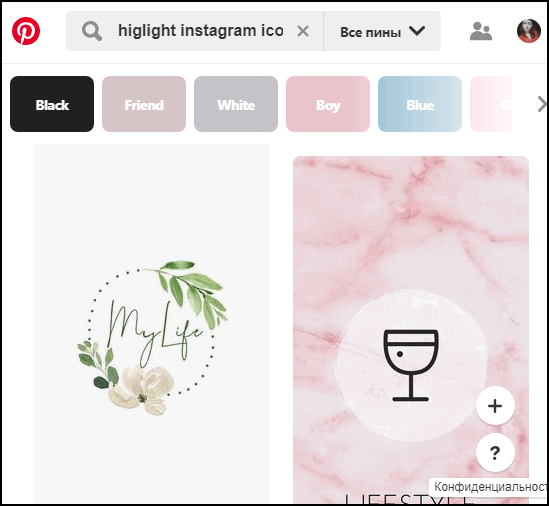
現在のストーリーのテンプレートは、2つのアプリケーションにあります。 PinterestとWe Heat it。 作成する PicsArtを介して独自に。
永遠の物語のパターンを見つけるには、ユーザーは次のことを行う必要があります。
- WebサイトまたはWe Heart itモバイルアプリを開きます。
- ソーシャルメディアページを使用して登録します。 Facebook、Twitter、Google。 登録は電子的に利用可能です メール。

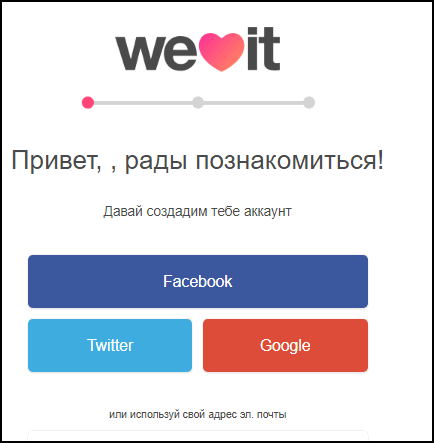
- 画面の上部に、碑文のある行があります 「検索」。 「ストーリー アイコン。」
- 左側には、投稿または アイコンで選択を行います。 メインで-すべて利用可能 画像。

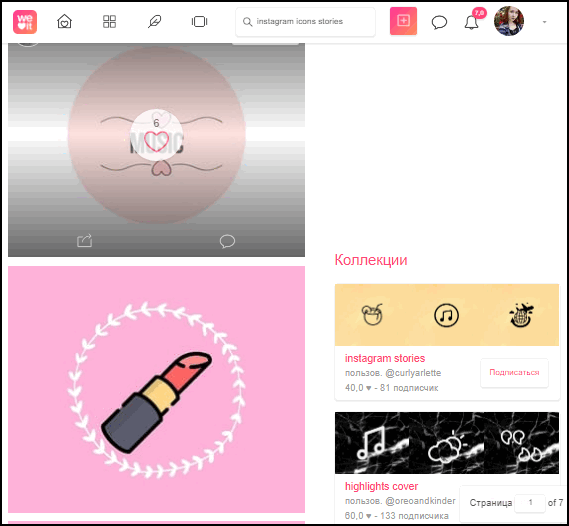
- 選択した画像をクリックします-コンピューターに保存します。
後-クラウドを使用してモバイルデバイスに転送する ストレージまたはUSBケーブル。 モバイルデバイスから-に保存 電話。
あなたはInstagramにActualのテンプレートを投稿することができます 手順:
- ソーシャルネットワークにログインします。
- [ストーリー]セクションに移動-で選択 リポジトリアイコン。

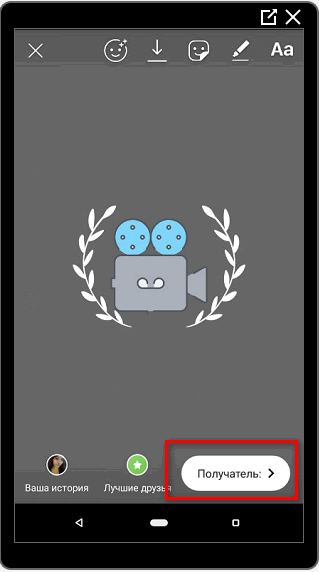
- パブリケーションを作成する-[ハイライト]を選択します (既存のストーリーグループに追加するか、新しいストーリーグループを作成します)または 「実際」をクリックします- 追加します。 あった物語のリスト 以前に投稿されました。

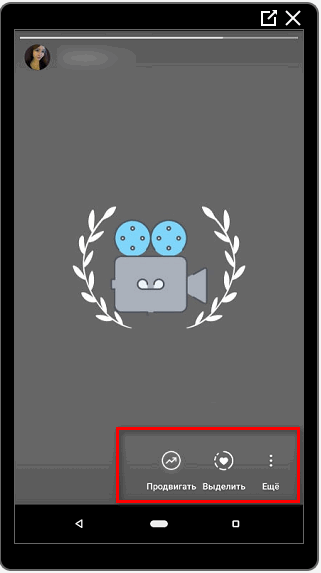
- 名前を入力できるテキストボックスが表示され、関数 「カバーの編集」。

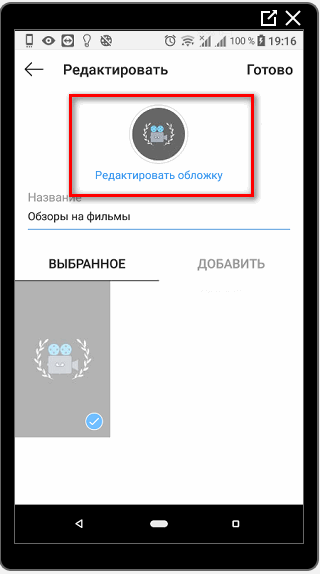
Instagramのテンプレートを自分で作成するには、次のことができます。 以前に指定されたPicsArtまたは形式の画像を使用する PNG 後者の場合、Photoshopで画像を作成できますが、 オブジェクトを丸いキャンバスに配置します。
Instagramカバー
実際のInstagramストーリーのカバーは方法です ページ上の重要な情報を強調します。 ユーザーがそこに置く ストーリー。24時間経っても消えません。 セクションの利点: いつでもストーリーを変更できる機能。
InstagramのStorisのカバーは、アプリケーションと コンピュータープログラム。 プロフィールの所有者は、 元のテンプレートとストックサービスで提供されるテンプレート 画像。
カバーを作成するには、適切な解像度:1080×1920。 モバイルのパラメーターに応じて調整されます デバイス。 また、正方形フォーマット(1080×1080)も使用します。
InstagramでActual Storiesの表紙を作成するには コンピューター:
- Photoshopを開きます-作成します。
- ピクセル単位で解像度を指定します。

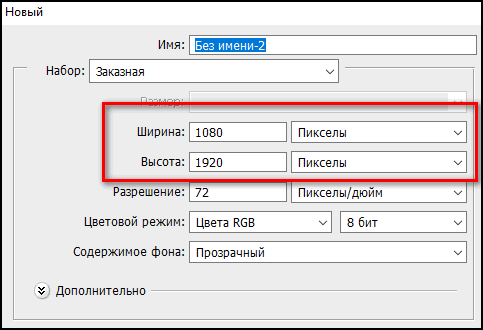
- コンピューターのストレージから背景画像を選択します。
- 関数を使用してキャンバスに配置します。 「場所」。
- 中心に円が配置されます:ツール 「サークル」-Shiftキーを押しながらストレッチします。

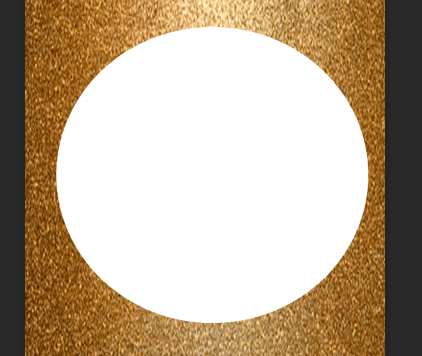
- ツールを使用して白を塗りつぶす 「塗りつぶし」。
ユーザーは碑文を作成するか、アイコンを使用できます png形式。 以下を適用して、円の中心に配置します。 「場所」。
カバーを設定するには、ストーリーに追加する必要があります。 選ぶことにより グループ「親友」、最初の画像は Actualの読み込み時に表示されます。 カバーを編集 いつでもInstagramストーリーの場合:長押し- 変更 または、アイコンをクリックして、下部のコンテキストメニューを選択します 画面の一部(3つのドット)。 編集、追加のメニュー ビデオと写真。 上-カバーと名前を変更します。
テンプレートは、ハイライト、クリエイターで見つけることができます。 (プレイ マーケット)。 彼らの助けを借りて、背景にオリジナルのステッカーを追加したり、 テキストを書きます。 作成後、写真は次の場所に配置できます。 ソーシャルネットワーク。
-> Дата регистрации Инстаграм: 3 способ проверить
InstagramのPSDテンプレート
PSD形式-プログラム用のファイルの種類 フォトショップ 編集はコンピューターのバージョンで可能です。 ユーザーはオブジェクトの位置を変更して作成できます 無限のデザインと実際のカバー。
無限のInstagramフィードは、画像を分割したものです 9個または12個の小片。 すべて配置する場合 1つのシームレスなInstagramパターンで接続された画像。 プロフィールの所有者は、個人の写真または 既製のオプションを活用してください。
Instagramのpsdテンプレートを使用するには、バージョンが必要です CS 5以上のPhotoshopプログラ� 「切断」により、同じサイズの切断が可能になります それらをコンピューターの別のフォルダーに保存します。
Photoshop用のテンプレートを自分で作成する方法の説明:
- 5番目のバージョンからPhotoshopをダウンロードしてインストールします。
- プログラムを開く-ファイル-作成。
- パラメーターで最小の幅と高さを指定します:900から1500 それぞれピクセル。 背景色は白です。
- ツールバーに移動-切り取り(右ボタン マウスまたはRMB)-ドロップダウンリストから選択 「カッティング」。
- キャンバス上のRMB-フラグメントの分割- チェックマーク「等しい部分に分割する」 水平方向4、垂直方向-3。
- レイヤー設定を使用して画像を配置します。 「アーカイブブラシ」を使用して切り替えを行います。 碑文を完成または追加します。
- 作成の最後に、「ファイル」を選択します- Web用に保存-アクションの確認-フォルダーの指定 写真をアップロードします。
Instagramフィードテンプレートは前回から公開されています。 に 作成された写真を含むプロファイルがどのようになるかを確認します。 モバイルアプリケーションを使用する必要があります- ガーニーまたはプラノリー。 のグライダー ソーシャルネットワークは、ページがどのように見えるかを示します すべての画像を投稿します。 ユーザーは編集できます Instagramにアクセスせずにプロファイルを表示します。
Pinterestでは、で飾られたテンプレートを見ることができます Instagram pngのブロガーとすでに人気のあるアカウント。 サービスを使用してプロのブランクを購入できます ソーシャルネットワークプロモーションサービス。
テンプレート作成用ソフトウェア
前述のアプリケーションおよびサイトから、アドビを選択できます スパークとカンバ。 両方のサービスは、モバイルデバイスと ブラウザのバージョン。
Canvaの利点:
- 1000以上の無料のデザインテンプレート。
- フォントを使用して画像を編集する機能、 著作権のない写真。
- ユーザープロファイルに以前のデザインを保存する。
- 30日間の試用期間(有料版を使用できます) 画像を変更するためのテンプレートとツール。

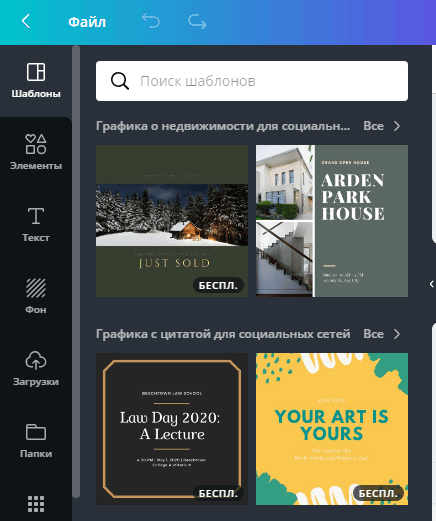
Adobe Sparkの利点:
- ビデオのティーザー、サイトでの作業のヒント。
- 編集中の画像サイズの選択。
- 無料版でもロゴを削除する機能 プロフィール;
- サブスクリプションを支払うことなくアカウント、接続も利用可能です プレミアム機能。

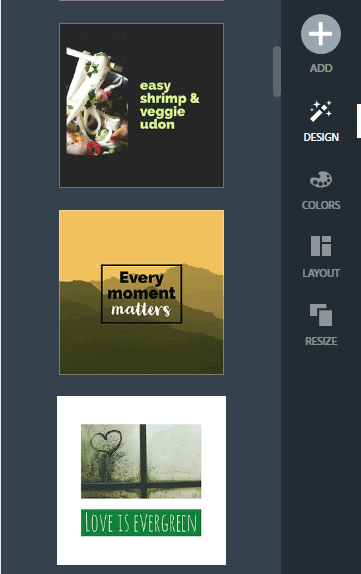
最初のアプリケーションは英語とロシア語で利用可能です。 ユーザーにはバージョン1.0および2.0が提供され、高度な検索が可能です。 既製のテンプレート。 Adobe Sparkは、 モバイルデバイス。
ユーザーはこれらのプログラムを次の方法で使用できます。 便利なデバイス。 Instagramテンプレートは2つでダウンロードできます 形式-PNGおよびJPG。 作成する適切なスタイルを見つけるには 出版物、「検索」セクションに移動する必要があります ワークの編集時にサイドメニューを開きます。
Canvaの場合、ユーザーはすぐに提供されます Adobeの場合の画像-スタイル、フィルター、フォントのみ。
既製のテンプレートをダウンロードする
Photoshopでは、画像の編集と修正が簡単です。 サービス CanvaとCrelloは、事前に単一の出版物のみを提供します プリセットパラメータ。 空白のあるアーカイブをダウンロードできます または、他の写真を追加してテキストを変更して自分で作成します。 テーマ用のInstagramのテンプレートは無料でダウンロードできます グループまたはフォーラム。
カスタムデザインサービスが関係しています。 Instagramでプロフィールを宣伝するスペシャリスト。 無料のアーカイブ Canvaで提示されているデザインも含まれています。 クレロ

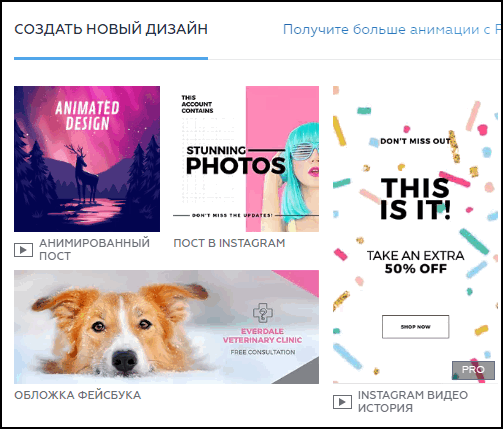 局所用カバーパック Pinterestで見つけることも、検索を使用することもできます PNG画像。 スターターと無料の使用 出版物の画像、ユーザーは徐々に開発することができます 独自のスタイル、テーマにアカウントを転送 画像。
局所用カバーパック Pinterestで見つけることも、検索を使用することもできます PNG画像。 スターターと無料の使用 出版物の画像、ユーザーは徐々に開発することができます 独自のスタイル、テーマにアカウントを転送 画像。
無料のInstagramテンプレートでパーソナライズ、 画像とフォントを変更し、元の署名を追加するだけ 写真。
電話でパターンをインストールする方法
Instagramプロファイルテンプレートは、次を使用して設定できます モバイルアプリ。 無料のセットをユーザーにダウンロードした後、 インストール方法には、PhotoshopとPicsを使用した2つのオプションが推奨されます。 アート。
レイヤーと画像を操作するためのアプリケーションのリスト:
- PhotoLayers。 機能:別のカットアンドペースト 写真;
- マジカット。 背景画像にスナップショットを挿入します。
これらのアプリケーションでは、写真をカットアンドペーストできます。 Instagramのテンプレートは次のように設計されています。 内部の写真は、移動する必要があります。 つまり、ユーザー 追加するための空のフィールドがあるPNG形式のサンプルを受け取ります それらの材料。
モバイルバージョンの欠点は、正確に挿入することです。 不要な詳細情報は、常に機能するとは限りません。 したがって、 複雑なテンプレートには、コンピューターバージョンのエディターが必要です。
Pics Artを使用する
Pics Art-に近い機能を備えたモバイルエディター フォトショップ ユーザーは適用してスナップショットを投稿できます ツール:写真を追加します。
Pics Artでサンプルを編集する方法:
- Play MarketまたはAppStoreからPics Artをダウンロードしてインストールします。
- 開く-ギャラリーからファイルを選択します。
- ツールに移動:[写真を追加]。
- 写真を選択-投稿します。
- ツール:消しゴム-不要なアイテムを削除します。
- 保存-Instagramに投稿します。
同様に、背景を置き換え、追加することができます クリアランス。 画像を変更したり、飾るために、提案 ツール:ステッカー。 開くと、ユーザーが表示されます 最終アップロード。 [検索]セクションでは、オブジェクトを検索できます。 写真に適しています:それらを配置して編集します。
